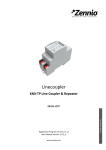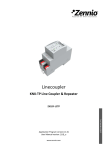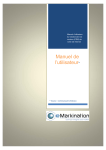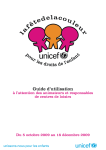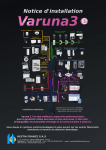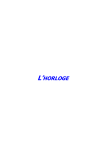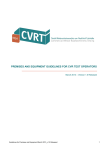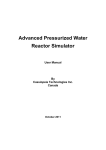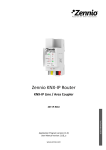Download Linecoupler
Transcript
Linecoupler
Coupleur de lignes / répétiteur KNX-TP
Version du programme d'application [1.1]
Version du manuel d'utilisateur: [1.1]_a
www.zennio.fr
MANUEL D'UTILISATION
ZN1SY-LCTP
Zennio Linecoupler
Table des matières
Actualisations du document ......................................................................................................... 3
1
2
Introduction .......................................................................................................................... 4
1.1
Zennio Linecoupler ......................................................................................................... 4
1.2
Installation ...................................................................................................................... 6
Configuration......................................................................................................................... 7
2.1
Configuration générale ................................................................................................... 7
2.1.1
Zennio Linecoupler comme coupleur de lignes ..................................................... 7
2.1.2
Zennio Linecoupler comme répétiteur................................................................. 12
2.2
Bouton de fonction manuelle ....................................................................................... 13
2.2.1
3
4
Restitution de l'état de sortie d'usine .................................................................. 13
Paramétrage ETS (Linecoupler) ........................................................................................... 15
3.1
Paramétrage par défaut ............................................................................................... 15
3.2
Général ......................................................................................................................... 16
3.3
Ligne Principale............................................................................................................. 17
3.4
Sous-ligne ..................................................................................................................... 19
Paramétrage ETS (Linerepeater) ......................................................................................... 21
4.1
Paramétrage par défaut ............................................................................................... 21
4.2
Général ......................................................................................................................... 22
4.3
Ligne Principale............................................................................................................. 22
4.4
Sous-ligne ..................................................................................................................... 24
http://www.zennio.fr
Support technique: http://zenniofrance.zendesk.com/
2
Zennio Linecoupler
ACTUALISATIONS DU DOCUMENT
Version
Modifications
Page(s)
-
[1.1]_a
Changements dans le programme d'application:
Forçage des programmations complètes pour
garantir le téléchargement de la table de filtres.
Information sur le filtre des adresses de groupe.
8
http://www.zennio.fr
Support technique: http://zenniofrance.zendesk.com/
3
Zennio Linecoupler
1 INTRODUCTION
1.1 ZENNIO LINECOUPLER
Figure 1 Zennio Linecoupler
Zennio Linecoupler est la solution Zennio pour le couplage et la répétition des lignes
KNX. Il s'agit d'un dispositif destiné à coupler deux lignes KNX de pair tressée
ensemble avec la flexibilité de permettre, en mode coupleur de ligne, la connexion
d'une sous-ligne KNX à une ligne principale KNX, ou bien, d'une ligne principale KNX à
une ligne de zone KNX (o ligne backbone KNX). Ou, en mode répétiteur, la connexion
de deux segment d'une même ligne.
Figure 2 Contexte (topologie)
http://www.zennio.fr
Support technique: http://zenniofrance.zendesk.com/
4
Zennio Linecoupler
Les principales caractéristiques du dispositif sont:
Faible consommation.
Isolement galvanique dans la connexion de lignes.
Filtre du trafic selon la topologie du projet et selon la table des adresses
intégrée.
Refus de télégrammes.
Blocage de la configuration des dispositifs (télégrammes avec destination
vers adresses physiques).
Compatibilité avec message long (jusqu'à 250 bytes).
Bouton personnalisable: Pour l'activation/désactivation du mode manuel,
utile pour résoudre des problèmes pendant le fonctionnement du dispositif.
6 indicateurs lumineux (LED) pour connaître en détail l'état du BUS de
chaque ligne et simplifier la détection des situations anormales (charge
excessive sur le BUS, retransmissions, etc.).
Deux programmes d'application alternatifs, qui permettent de configurer le
dispositif comme coupleur de lignes ou comme répétiteur.
http://www.zennio.fr
Support technique: http://zenniofrance.zendesk.com/
5
Zennio Linecoupler
1.2 INSTALLATION
1
2
3
4
5
1.
2.
3.
4.
5.
6.
7.
8.
9.
10.
11.
LED d'état de la ligne principale.
LED de trafic de la ligne principale.
État du filtre des adresses de groupe.
Bouton de fonction manuelle.
LED de programmation.
Connexion KNX de la ligne principale.
LED d'état de la ligne secondaire.
LED de trafic de la ligne secondaire.
6
État du filtre des adresses de groupe.
Bouton poussoir de programmation.
11
Connexion KNX de la ligne secondaire.
Figure 3 Diagramme des éléments
9
8
7
10
Tel que le montre la Figura 3, pour le couplage des lignes KNX, les deux lignes sont à
connecter sur un connecteur KNX du dispositif (6, 11). Une fois connectée, le coupleur
de ligne peut être installé sur le rail DIN.
Ce dispositif ne nécessite pas d'alimentation externe. Il est entièrement alimenté par le
BUS KNX principal (6).
Note: Chaque lignes (ou segment) à coupler doivent impérativement disposer de leur
propre alimentation. Il n'y a pas de passage d'alimentation d'une ligne à l'autre.
Pour que le Linecoupler entre en mode de programmation, il faut appuyer sur le
bouton de programmation (1) montré sur la Figura 3. Après un appui bref, la LED de
programmation s'allume en rouge.
Le fonctionnement des LED additionnels et du bouton de Fonction est décrit dans la
section 2.2.
Pour obtenir des informations plus détaillées sur les caractéristiques techniques du
Linecoupler, ainsi que des informations de sécurité et d'installation de celui-ci,
consulter le Document Technique inclus dans l'emballage original du dispositif ou
directement sur la page web http://www.zennio.fr.
http://www.zennio.fr
Support technique: http://zenniofrance.zendesk.com/
6
Zennio Linecoupler
2 CONFIGURATION
2.1 CONFIGURATION GÉNÉRALE
Zennio Linecoupler peut être utilisé comme coupleur de lignes (pour coupler une
sous-ligne à une ligne principale, ou une ligne principale à une ligne de zones également appelé ligne Backbone (dans ce deuxième cas le dispositif est un
"coupleur de ligne de zone") - ou comme répétiteur de lignes (pour coupler deux
segments de ligne). Pour chacun des cas, il y a un programme d'application différent.
2.1.1 ZENNIO LINECOUPLER COMME COUPLEUR DE LIGNES
La Figura 2 représente un scénario typique dans lequel le Linecoupler peut être
installé. Comme coupleur de lignes, le dispositif peut être installé sur les nœuds
marqués par "LC", c'est-à-dire, où une sous-ligne est couplée à une ligne principale, ou
bien, où une ligne principale est couplée à une ligne de zones. Dans les deux cas, le
Linecoupler offre une interface de couplage convenablement isolée et avec la
possibilité de filtrer le trafic selon la topologie de l'installation ou des adresse de
groupe. En d'autres termes, le Linecoupler laisse passer (ou pas) les télégrammes
d'une ligne à une autre selon la configuration.
Une autre représentation est montrée sur la Figura 4.
4.2.0
4.1.0
4.0.0
4.1.2
4.0.1
4.2.1
4.1.1
3.2.0
3.1.0
3.0.0
3.1.2
3.1.1
3.0.1
3.2.1
Figure 4 Couplage de lignes
Note: L'adresse individuelle d'un coupleur de lignes doit être du type X.Y.0 (ou X.0.0
dans le cas particulier de fonctionner comme coupleur de lignes de zone).
http://www.zennio.fr
Support technique: http://zenniofrance.zendesk.com/
7
Zennio Linecoupler
En ce qui concerne le filtrage des télégrammes, le coupleur implémente deux types de
filtrage complémentaires et optionnels:
Filtrage d'adresses de groupe: ETS génère une table d'adresses de groupe
basée sur le projet actuel. Cette table est transférée au coupleur de lignes
pendant les téléchargements complets. De cette manière, si le coupleur
reçoit un télégramme qui contient une adresse de groupe dans le champ
"adresse du destinataire", le coupleur consulte la table des adresses de
groupe et, dans le cas où la table ne possède pas cette adresse, dénie
(bloque) la transmission du télégramme vers l'autre ligne.
Note: Quand il y a des changements postérieurs dans le projet (adresses,
etc.) il faut re-télécharger la table actualisée sur le coupleur.
Exemple: Si le coupleur de ligne est configuré pour filtrer les adresses
de groupe dans les deux sens alors, quand un télégramme, destiné à
une adresse de groupe, est reçu de la ligne principale (par exemple,
2/5/13), il vérifie qu'il, sur la ligne, des dispositifs dont les objets de
communication sont connectés à cette adresse de groupe (ou que
cette adresse ait été sélectionnée sous ETS pour qu'elle puisse
traverser le coupleur de ligne, voir Figura 5). Dans ce cas, le coupleur
le laisse passer. Dans le cas contraire, le télégramme n'est pas envoyé
sur la ligne. Le même raisonnement est correct pour le cas inverse
(télégrammes originaires de la ligne).
http://www.zennio.fr
Support technique: http://zenniofrance.zendesk.com/
8
Zennio Linecoupler
Figure 5 Option d'ETS pour forcer le passage d'adresses de groupe
Filtrage d'adresses physiques: Quand le coupleur de ligne reçoit un
télégramme où l'adresse de destination est une adresse physique/individuelle
(par exemple, pendant le téléchargement), il compare cette adresse avec la
sienne (pour le filtrage d'adresses physiques, il n'est pas utilisé une stricte
table de filtrage, sinon une simple comparaison). L'adresse physique du
coupleur de ligne détermine la ligne sur laquelle il se trouve, lequel, en
fonction du paramétrage, détermine si le télégramme doit passer ou, dans
l'autre cas, être bloquer. Le filtrage peut être configuré séparément pour la
ligne principale et pour la sous-ligne.
Exemple: Dans l'exemple montré sur la Figura 4, quand le coupleur de
ligne avec adresse 3.2.0 lit sur la ligne principale un télégramme
destiné au dispositif avec adresse physique 3.1.2, il compare ces deux
adresse et détermine que le 3.1.2 n'est pas une adresse qui appartient
à sa ligne, et ne transmet donc pas le télégramme sur la ligne
secondaire.
Note: Le dispositif qui génère le télégramme doit avoir une adresse physique
qui correspond réellement à sa ligne. Sur la Figura 4, si le dispositif avec
adresse physique 3.1.1 (par exemple, un programmateur USB) change pour
http://www.zennio.fr
Support technique: http://zenniofrance.zendesk.com/
9
Zennio Linecoupler
avoir l'adresse 7.7.255, dans ce cas, il ne sera pas capable de faire arriver un
télégramme à, par exemple, le dispositif avec l'adresse 4.0.1.
D'autre part, les indicateurs lumineux, situés sur la face supérieure du dispositif,
facilitent le suivi de l'état des bus et la détection des problèmes de communication,
comme détaillé par la suite.
Figure 6 LED
http://www.zennio.fr
Support technique: http://zenniofrance.zendesk.com/
10
Zennio Linecoupler
LED d'état de la ligne principale: montre l'état du BUS primaire.
o
ETEINT = erreur: Ligne principale déconnectée ou non alimentée.
o
ALLUME (vert) = correct.
o
ALLUME (Orange) = fonction manuelle en exécution.
LED d'état de la sous-ligne: montre l'état du BUS secondaire.
o
ETEINT = erreur ou ligne secondaire sans connecter.
o
ALLUME (vert) = correct.
LED de trafic sur la ligne principale: montre l'état du trafic sur le BUS primaire.
o
CLIGNOTEMENT (vert) = trafic.
o
ETEINT = sans trafic.
o
CLIGNOTEMENT (rouge) = erreurs de transmission.
LED de trafic sur la sous-ligne: montre l'état du trafic sur le BUS secondaire.
o
CLIGNOTEMENT (vert) = trafic.
o
ETEINT = sans trafic.
o
CLIGNOTEMENT (rouge) = erreurs de transmission.
LED d'état du filtrage d'adresses de groupe (GA): Reflète la configuration actuelle
de routage des adresses de groupe:
o
ETEINT = routage différent entre les lignes primaire et secondaire.
o
ALLUME (vert) = filtrage actif.
o
ALLUME (orange) = routage d'adr. de groupe (sans restriction).
o
ALLUME (rouge) = routage bloqué.
LED d'état du filtrage d'adresses physiques (GA): Reflète la configuration actuelle
de routage des adresses individuelles:
o
ETEINT = routage différent entre les lignes primaire et secondaire.
o
ALLUME (vert) = filtrage actif.
o
ALLUME (jaune-orange) = routage des adresses physiques (sans restriction).
o
ALLUME (orange foncé) = routage bloqué.
Note: Il est recommandé de prêter attention pour ne pas confondre la
couleur jaune-orange avec la couleur orange foncée.
Pour une explication détaillée sur le fonctionnement et la configuration du programme
d'application correspondant au coupleur de ligne, consulter la section 3.
http://www.zennio.fr
Support technique: http://zenniofrance.zendesk.com/
11
Zennio Linecoupler
2.1.2 ZENNIO LINECOUPLER COMME RÉPÉTITEUR
La Figura 2 inclue un cas particulier où il est nécessaire un répétiteur (indiqué par
"LR"): deux segments de ligne séparés (sans aucune autre connexion avec le BUS de
l'installation et en évitant les situations interdites comme celle montrée sur la Figura 7),
chacun d'eux avec leurs propres dispositifs, sont couplés pour étendre la ligne. Le
Linecoupler offre ce couplage grâce à une interface convenablement isolés
électriquement.
3.3.0
3.0.0
03/03/194
1
03/03/194
03/03/194
5
6
03/03/194
2
03/03/194
7
03/03/194
3
03/03/194
4
03/03/194
8
03/03/194
9
Figure 7 Situation non permise: segments avec deux connexions au bus
Les répétiteurs de ligne non pas de tables de filtrage. Comme le suggère le nom,
tous les télégrammes d'un BUS sont envoyés à l'autre. Pour autant, il n'est pas
important qu'un télégramme est originaire d'un segment ou d'un autre, en effet, la ligne
se comporte comme s'il n'y avait qu'un BUS. En conséquence, le programme
d'application Linerepeater offre uniquement la possibilité à l'utilisateur de transmettre
ou bloquer tous les télégrammes destinés aux adresses physiques. Il n'est pas
possible de filtrer ou bloquer des télégrammes destinés à des adresses de groupe.
Note: A l'inverse du cas de l'adresse individuelle d'un coupleur de lignes, l'adresse
individuelle d'un répétiteur n'a pas de restriction particulière, à part d'avoir une adresse
physique correspondant à la ligne dont il fait partie.
http://www.zennio.fr
Support technique: http://zenniofrance.zendesk.com/
12
Zennio Linecoupler
Dans le cas du programme d'application du répétiteur de ligne, les indicateurs LED de
la face supérieure du dispositif suivent le même principe que celui décrit pour le
programme d'application du coupleur de ligne (voir section 2.1.1), même si la LED
d'état GA est toujours allumée en orange (il n'existe pas la possibilité de bloquer ou
filtrer les adresses de groupe dans le cas d'un répétiteur), alors que la LED d'état PA
ne passera jamais en couleur vert (il n'existe pas la possibilité de filtrer les adresses
physiques dans le cas d'un répétiteur).
Consulter la section 4 pour une explication plus détaillée sur le fonctionnement et la
configuration du programme d'application du répétiteur de lignes.
2.2 BOUTON DE FONCTION MANUELLE
Le Zennio Linecoupler intègre un bouton additionnel sur la face supérieure, à côté des
LED d'état (voir (4) sur la Figura 3). Un appui de trois secondes sur ce bouton place le
dispositif en mode manuel, activant ainsi une fonction manuelle configurable, ce qui
provoque que la LED d'état du BUS primaire passe de couleur orange ou rouge (en
fonction de si l'état préalable de la LED était verte ou éteinte). Selon la fonction
manuelle configurée, il est également possible que d'autres LED changent de couleur.
Après un autre appui de trois secondes sur le bouton de fonction manuelle (ou, si tel
est le cas, après écoulé le temps configuré), le dispositif interrompt le mode manuel et
récupère le mode normal. Noter que le passage du mode normal au mode manuel puis
de nouveau au mode normal ne fait pas perdre les paramètres préalablement
programmés.
Que ce soit pour le programme d'application du répétiteur comme du coupleur, les
fonctions manuelles sélectionnables sont: Désactivé, passer tous les télégrammes,
passer télégrammes d'ad. physiques et passer télégrammes d'ad. de groupe.
Consulter les sections 3.2 et 4.2 pour plus d'information sur le paramétrage sous ETS
de ces fonctions manuelles et pour une description détaillée de chaque option.
2.2.1 RESTITUTION DE L'ÉTAT DE SORTIE D'USINE
Le bouton de fonction manuelle permet également d'exécuter une réinitialisation du
dispositif, ceci afin de retrouver l'état initial de sortie d'usine, inclus l'adresse
physique.
Les étapes à suivre sont les suivantes:
http://www.zennio.fr
Support technique: http://zenniofrance.zendesk.com/
13
Zennio Linecoupler
Appuyer sur le bouton manuel pendant au moins 15 secondes. A partir de là,
toutes les LED s'allument en rouge.
Relâcher le bouton de fonction manuelle et appuyer une nouvelle fois
pendant
quelques
secondes.
Le
dispositif
se
réinitialise
alors
automatiquement.
Note: Savoir que, avant de rentrer dans le mode de réinitialisation (appui de 15
secondes), le dispositif entre d'abord en mode de fonction normale, ce qui fait que
certaines LED peuvent changer d'état.
http://www.zennio.fr
Support technique: http://zenniofrance.zendesk.com/
14
Zennio Linecoupler
3 PARAMÉTRAGE ETS (LINECOUPLER)
Pour commencer avec le paramétrage du dispositif, il est nécessaire, une fois ouvert le
programme ETS, d'importer la base de données du produit (Programme d'application
Linecoupler).
Figure 8 Propriétés du programme d'application Linecoupler
Ensuite, il faut ajouter le dispositif où l'on veut dans le projet. Finalement, un clic avec
le bouton secondaire de la souris sur le nom du dispositif permet de choisir "Éditer les
paramètres", pour commencer avec la configuration.
Les sections suivantes donnent une explication détaillée sur les différents paramètres
du dispositif.
3.1 PARAMÉTRAGE PAR DÉFAUT
La première fois que l'édition de paramètres du Linecoupler est ouvert, une fenêtre
composée de trois sections et similaire à celle de la Figura 9, apparaît: Général, Ligne
principale et Sous-ligne. Noter que ce programme d'application ne contient pas
d'objets de communication.
http://www.zennio.fr
Support technique: http://zenniofrance.zendesk.com/
15
Zennio Linecoupler
Figure 9 Général
3.2 GÉNÉRAL
Comme il est possible de le voir sur la Figura 9, cette fenêtre contient deux
paramètres, en lien avec le mode manuel du dispositif (voir section 2.2):
Temps de réserve pour opération manuelle: Détermine le temps maximum
d'opération de la fonction manuelle. Une fois dépassée, le dispositif
abandonne tout seul le mode manuel pour revenir sur le mode normal. Les
options disponibles pour ce paramètre sont: 10 minutes, 1 heure (option par
défaut), 4 heures et 8 heures.
Fonction manuelle: Détermine la fonction exécutée par le dispositif pendant
le mode manuel. Les valeurs disponibles sont: Désactivé (aucune action),
passer tous les télégrammes (option par défaut, le dispositif ne filtre, ni ne
bloque, aucun télégramme au moment du passage d'une ligne à l'autre),
passer télégrammes d'ad. physiques (le dispositif ne filtre, ni ne bloque, les
adresses physiques; c'est-à-dire que tous les télégrammes destinés à une
adresses physiques sont transmis pendant le mode manuel; au contraire, le
filtrage des adresses de groupe continue à être actif comme dans le mode
normal) et passer télégrammes d'ad. de groupe (le dispositif ne filtre, ni ne
bloque les adresses de groupe, en d'autres termes, la table de filtrage des
adresses de groupe est désactivé pendant le mode manuel, au contraire, le
filtrage des adresses physiques continue comme dans le mode normal).
http://www.zennio.fr
Support technique: http://zenniofrance.zendesk.com/
16
Zennio Linecoupler
3.3 LIGNE PRINCIPALE
Figure 10 Ligne principale.
Cette fenêtre permet de configurer le comportement du coupleur de lignes par rapport
à la ligne principale, c'est-à-dire, quand les télégrammes sont dirigés vers celle-ci.
Les paramètres disponibles sont décrits ici:
Configuration: Permet de choisir un schéma de paramètres prédéfini, ou
bien activer la configuration manuelle de chaqu'un d'eux (option "Configurer").
Les schémas prédéfinis sont: "Ad. groupe: filtrer, ad. physiques: bloquer"
(active le filtrage des adresses de groupe, et bloque tous les télégrammes
destinés aux adresses physiques), "Ad. groupe, ad. physiques: filtrer" (option
par défaut, active le filtrage des adresses de groupe et des adresses
physiques), "Ad. groupe: passant, ad. physiques: filtrer" (ne bloque ni ne filtre
les adresses de groupe, mais filtre les télégrammes destinés à des adresses
physiques) et "Ad. groupe, ad. physiques: passant" (ne filtre, ni ne bloque, les
télégrammes d'adresse de groupe ou physiques).
Note: La transmission de tous les télégrammes (sans filtre ni blocage) doit
être utilisée uniquement à des fins de diagnostic, en effet, une utilisation
permanente pourrait occasionner des risques ou conflits dans l'installation
KNX.
(Les paramètres suivants sont bloqués sauf s'il a été choisi "Configurer" dans
"Configuration").
http://www.zennio.fr
Support technique: http://zenniofrance.zendesk.com/
17
Zennio Linecoupler
Télégrammes d'ad. groupe: Détermine le comportement du dispositif pour
les télégrammes destinés aux adresses de groupe. Les options disponibles
sont "Tout transmettre" (le mode filtrage et blocage des télégrammes est
désactivé), "Bloquer" (Tous les télégrammes sont bloqués) et "Filtrer" (option
par défaut; les télégrammes sont filtrés, bloquant uniquement ceux qui ne
correspondent pas avec la table de filtrage, voir section 2.1.1).
Note: La transmission de tous les télégrammes (sans filtre ni blocage) doit
être utilisée uniquement à des fins de diagnostic, en effet, une utilisation
permanente pourrait occasionner des risques ou conflits dans l'installation
KNX.
Télégrammes avec groupe principal 14/15: Détermine si les télégrammes
destinés aux adresses de groupe appartenant aux groupe 14 et 15 (par
exemple, 14/1/1) sont bloqués ou transmis. Les options sont "Tout
transmettre" (option par défaut) et "Bloquer". Noter que ETS n'inclus pas,
dans la table de filtres, les adresses de groupe 14.X.Y et 15.X.Y.
Télégrammes d'ad. physique: Détermine le comportement du dispositif
pour les télégrammes destinés aux adresses physiques. Les options
disponibles sont "Tout transmettre" (le mode filtrage et blocage des
télégrammes est désactivé), "Bloquer" (Tous les télégrammes sont bloqués)
et "Filtrer" (option par défaut; les télégrammes sont filtrés, bloquant
uniquement ceux qui ne correspondent pas avec la table de filtrage, voir
section 2.1.1).
Note: La transmission de tous les télégrammes (sans filtre ni blocage) doit
être utilisée uniquement à des fins de diagnostic, en effet, une utilisation
permanente pourrait occasionner des risques ou conflits dans l'installation
KNX.
Ad. Physiques: répétition s'il y a des erreurs sur la ligne principale:
Détermine la réaction souhaitée quand se produisent des erreurs sur la ligne
principale (accuser de réception ACK non reçu, récepteur occupé -BUSY
ACK-; accuser de réception rejeté; etc.) pendant l'envoi de télégrammes
destinés aux adresses physiques. Les options disponibles sont "Non" (Le
télégramme non reçu n'est pas renvoyé), "Normal" (Option par défaut; renvoi
jusqu'à trois fois le télégramme non reçu) et "Réduit" (Renvoi une seule fois
le télégramme non reçu).
http://www.zennio.fr
Support technique: http://zenniofrance.zendesk.com/
18
Zennio Linecoupler
Groupe: répétition s'il y a des erreurs sur la ligne principale: Détermine
la réaction souhaitée quand se produisent des erreurs sur la ligne principale
(accuser de réception ACK non reçu, récepteur occupé -BUSY ACK-; accuser
de réception rejeté; etc.) pendant l'envoi de télégrammes destinés aux
adresses groupe. Les options disponibles sont "Non" (Le télégramme non
reçu n'est pas renvoyé), "Normal" (Option par défaut; renvoi jusqu'à trois fois
le télégramme non reçu) et "Réduit" (Renvoi une seule fois le télégramme
non reçu).
Confirmation de télégrammes sur la ligne: Détermine le moment où le
coupleur de ligne doit confirmer (par l'envoi d'un message de ACK immédiat
ou IACK) la réception de télégrammes. L'option "si passant" (option par
défaut) fait que le coupleur répond avec un message IACK uniquement si le
télégramme est reçu de la ligne pour être envoyé sur la ligne principale, alors
que "Toujours" fait que le coupleur confirme chaque télégramme qu'il reçoit,
même s'il ne passe pas.
Envoyer confirmation de télégrammes propres: Permet d'activer ("Oui")
ou désactiver ("Non"; option par défaut) l'auto-confirmation de télégrammes.
Cette fonctionnalité extra permet d'envoyer un ACK sur la ligne de destination
immédiatement après avoir passé le télégramme, de telle manière que le
télégramme apparaisse comme confirmé (évitant ainsi les répétitions dans le
cas de projets défectueux, etc.) même si aucun dispositif ne l'a reçu. Dans le
cas d'une erreur de réception sur la ligne de destination, les ACK négatifs
envoyés par les dispositifs sont réécris sur cet ACK de telle manière que
l'activation de ce paramètre ne cause pas d'inconvénients ni de pertes de
données.
3.4 SOUS-LIGNE
Cette fenêtre permet de configurer le comportement du coupleur de ligne par rapport à
la ligne secondaire, c'est-à-dire, quand les télégrammes sont dirigés vers celle-ci.
Comme montré sur la Figura 11, les paramètres disponibles sont exactement identique
à ceux de la section "Ligne principale".
http://www.zennio.fr
Support technique: http://zenniofrance.zendesk.com/
19
Zennio Linecoupler
Figure 11 Sous-ligne
Consulter la section 3.3 pour une description détaillée de chacun de ces paramètres,
en sachant que la section 3.3 fait référence à la ligne principale, au lieu de la sousligne.
http://www.zennio.fr
Support technique: http://zenniofrance.zendesk.com/
20
Zennio Linecoupler
4 PARAMÉTRAGE ETS (LINEREPEATER)
Pour commencer avec le paramétrage du dispositif, il est nécessaire, une fois ouvert le
programme ETS, d'importer la base de données du produit (Programme d'application
Linerepeater).
Figure 12 Propriétés du programme d'application Linerepeater
Ensuite, il faut ajouter le dispositif où l'on veut dans le projet. Finalement, un clic avec
le bouton secondaire de la souris sur le nom du dispositif permet de choisir "Éditer les
paramètres", pour commencer avec la configuration.
Les sections suivantes donnent une explication détaillée sur les différents paramètres
du dispositif.
4.1 PARAMÉTRAGE PAR DÉFAUT
La première fois que l'édition de paramètres du Linecoupler est ouvert, une fenêtre
composée de trois sections et similaire à celle de la Figura 13, apparaît: Général,
Ligne principale et Sous-ligne. Noter que ce programme d'application ne contient
pas d'objets de communication.
http://www.zennio.fr
Support technique: http://zenniofrance.zendesk.com/
21
Zennio Linecoupler
Figure 13 Général
4.2 GÉNÉRAL
Comme il est possible de le voir sur la Figura 13, cette fenêtre contient deux
paramètres, en lien avec le mode manuel du dispositif (voir section 2.2):
Temps de réserve pour opération manuelle: Détermine le temps maximum
d'opération de la fonction manuelle. Une fois dépassée, le dispositif
abandonne tout seul le mode manuel pour revenir sur le mode normal. Les
valeurs disponibles sont: 10 minutes, 1 heure (par défaut), 4 heures et 8
heures.
Fonction manuelle: Détermine la fonction exécutée par le dispositif pendant
le mode manuel. Les valeurs disponibles sont: Désactivé (aucune action),
passer tous les télégrammes (option par défaut, le dispositif ne filtre, ni ne
bloque, aucun télégramme au moment du passage d'une ligne à l'autre),
passer télégrammes d'ad. physiques (le dispositif ne filtre pas les adresses
physiques; c'est-à-dire que tous les télégrammes destinés à des adresses
physiques sont transmis pendant le mode manuel) et passer télégrammes
d'ad. de groupe (le dispositif ne filtre pas les adresses de groupe, noter que
cette option n'a aucune utilité pratique; en effet, le répétiteur de ligne permet
déjà le passage de tous les télégrammes de groupe en mode normal-; au
contraire, le filtrage des adresses physiques est effectif en mode normal).
4.3 LIGNE PRINCIPALE
Figure 14 Ligne principale.
http://www.zennio.fr
Support technique: http://zenniofrance.zendesk.com/
22
Zennio Linecoupler
Cette fenêtre permet de configurer le comportement du répétiteur de lignes par rapport
à la ligne principale (c'est-à-dire, quand les télégrammes sont dirigés vers le segment
connecté au terminal de gauche; voir Figura 3). Noter que, dans le répétiteur, les deux
lignes ont le même niveau hiérarchique, mais pour les différencier l'une de l'autre elles
continueront à être appelées "ligne principale" et "sous-ligne";
Les paramètres disponibles sont décrits ici:
Configuration: Comme pour le programme d'application Linecoupler, ce
paramètre permet de choisir un schéma prédéfini pour la ligne principale, ou
bien activer la configuration manuelle de chaque paramètre (option
"Configurer"). Mais, pour le cas du programme d'application Linerepeater le
seul schéma disponible est: "Adr. groupe, adr. physiques: passant" (option
par défaut; ne pas filtrer ni bloquer les télégrammes d'aucun type)
(Les paramètres suivants sont bloqués sauf s'il a été choisi "Configurer" dans
"Configuration").
Télégrammes d'ad. physique: Détermine le comportement du dispositif
pour les télégrammes destinés aux adresses physiques. Les options
disponibles sont "tout transmettre" (option par défaut, aucun télégramme
n'est filtré ni bloqué) et "Bloquer" (tous les télégrammes sont bloqués).
Ad. Physiques: répétition s'il y a des erreurs sur la ligne principale:
Détermine la réaction souhaitée quand se produisent des erreurs sur la ligne
principale (accuser de réception ACK non reçu, récepteur occupé -BUSY
ACK-; accuser de réception rejeté; etc.) pendant l'envoi de télégrammes
destinés aux adresses physiques. Les options disponibles sont "Non" (Le
télégramme non reçu n'est pas renvoyé), "Normal" (renvoi jusqu'à trois fois le
télégramme non reçu) et "Réduit" (option par défaut, renvoi une seule fois le
télégramme non reçu).
Ad. Groupe: répétition s'il y a des erreurs sur la ligne principale:
Détermine la réaction souhaitée quand se produisent des erreurs sur la ligne
principale (accuser de réception ACK non reçu, récepteur occupé -BUSY
ACK-; accuser de réception rejeté; etc.) pendant l'envoi de télégrammes
destinés aux adresses groupe. Les options disponibles sont "Non" (Le
télégramme non reçu n'est pas renvoyé), "Normal" (renvoi jusqu'à trois fois le
http://www.zennio.fr
Support technique: http://zenniofrance.zendesk.com/
23
Zennio Linecoupler
télégramme non reçu) et "Réduit" (option par défaut, renvoi une seule fois du
télégramme non reçu).
Confirmation de télégrammes sur la ligne: Détermine le moment où le
répétiteur de ligne doit confirmer (par l'envoi d'un message d’ACK immédiat
ou IACK) la réception de télégrammes. L'option "si passant" (option par
défaut) fait que le répétiteur répond avec un message IACK uniquement si le
télégramme est envoyé vers la sous-ligne, alors que "Toujours" fait que le
répétiteur confirme chaque télégramme qu'il reçoit, même s'il ne passe pas
d'une ligne à l'autre.
Envoyer confirmation de télégrammes propres: Permet d'activer ("Oui")
ou désactiver ("Non"; option par défaut) l'auto-confirmation de télégrammes.
Cette fonctionnalité extra permet d'envoyer un ACK sur la ligne de destination
immédiatement après avoir passé le télégramme, de telle manière que le
télégramme apparaisse comme confirmé (évitant ainsi les répétitions dans le
cas de projets défectueux, etc.) même si aucun dispositif ne l'a reçu. Dans le
cas d'une erreur de réception sur la ligne de destination, les ACK négatifs
envoyés par les dispositifs sont réécris sur cet ACK de telle manière que
l'activation de ce paramètre ne cause pas d'inconvénients ni de pertes de
données.
4.4 SOUS-LIGNE
Cette fenêtre permet de configurer le comportement du répétiteur de lignes par rapport
à la ligne secondaire (c'est-à-dire, quand les télégrammes sont dirigés vers le segment
connecté au terminal de droite).
Comme montré sur la Figura 15, les paramètres disponibles sont exactement identique
à ceux de la section "Ligne principale".
http://www.zennio.fr
Support technique: http://zenniofrance.zendesk.com/
24
Zennio Linecoupler
Figure 15 Sous-ligne
Consulter la section 4.3 pour une description détaillée de chacun de ces paramètres,
en sachant que la section 4.3 fait référence à la ligne principale, au lieu de la sousligne.
http://www.zennio.fr
Support technique: http://zenniofrance.zendesk.com/
25
Venez poser vos questions
sur les dispositifs Zennio à:
http://zenniofrance.zendesk.com/
Zennio Avance y Tecnología S.L.
C/ Río Jarama, 132. Nave P-8.11
45007 Toledo (Spain).
Tel. +34 925 232 002.
Fax. +34 925 337 310.
www.zennio.fr
[email protected]